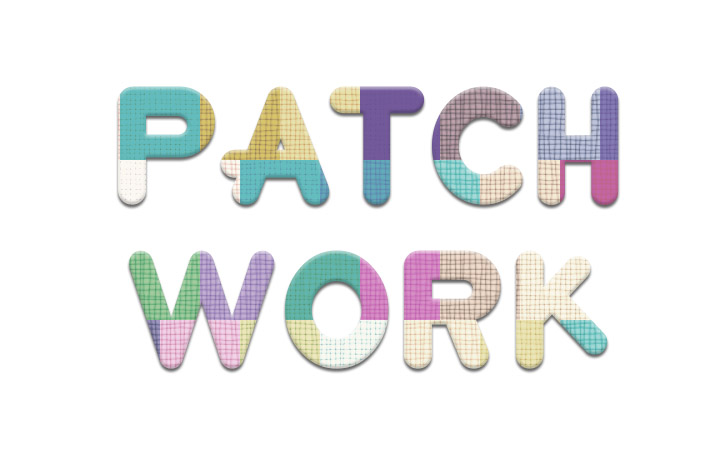今回はイラストレーターのしずく模様のパターンの作り方をご紹介します。
応用すれば、どんなオブジェクトでもパターンを作ることができます。
まずは、しずく模様の作り方から始めましょう!
1. 円を作成する
楕円形選択ツールを選択し、「shift」を押しながら円を作ります。
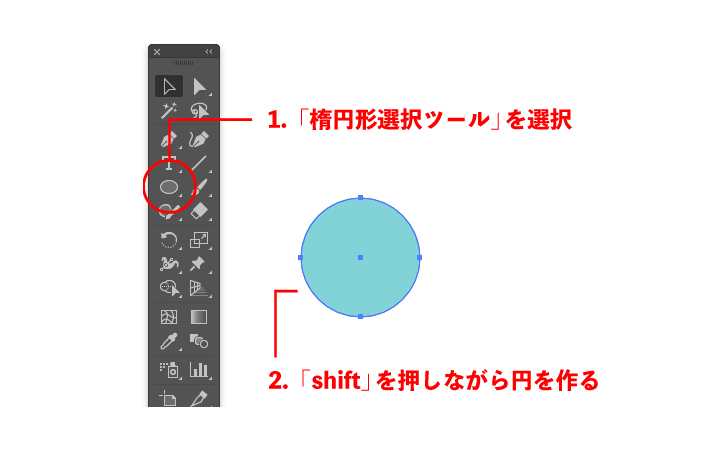
2. しずく型を作る
アンカーポイントツールで円形オブジェクトの上部を1度クリック。
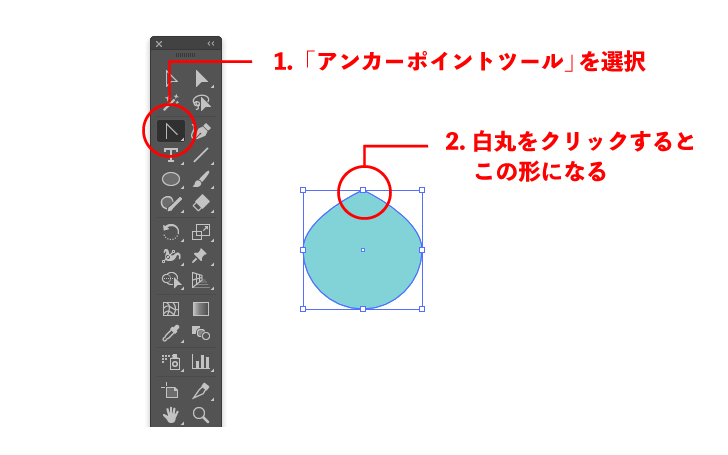
そうすると、上部がとんがった形になるので、
ダイレクト選択ツールでビヨーンと引き伸ばします。
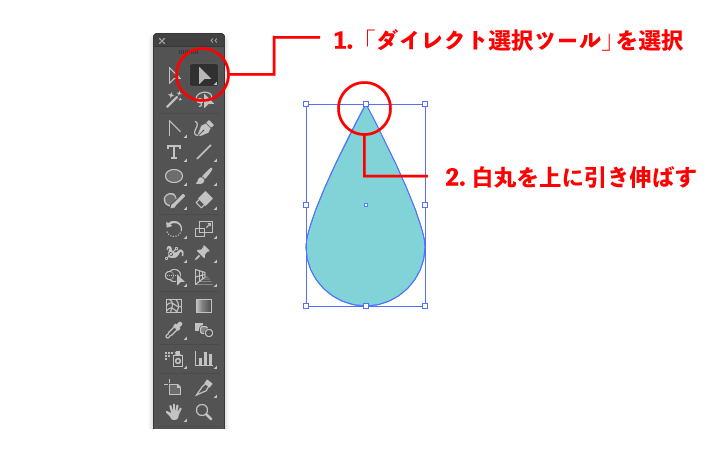
これでしずく型の完成です♪
アレンジ
まず、オブジェクトの「塗り」と「線」を反転させます。
その次にブラシツール内の左下”ブラシライブラリメニュー”>アート>水彩を選択。
※今回は”水彩画4”を選びましたが、お好きなブラシを選択してみてくださいね!
線の太さを変えると筆で塗りつぶした感じになります。
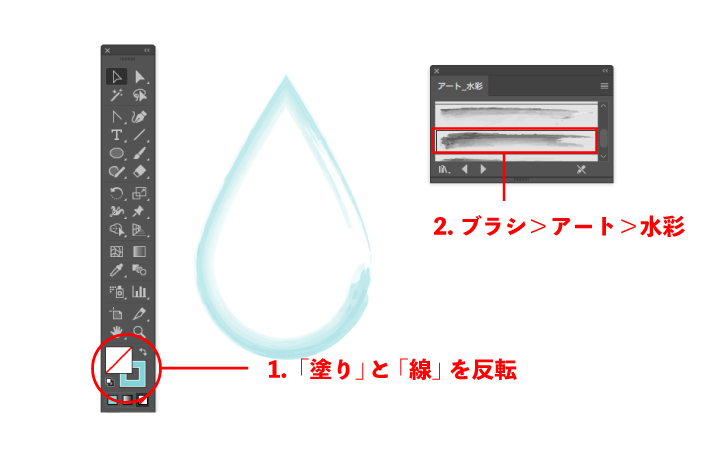
パターンを作成してみよう!
先程のしずく型オブジェクトをコピー&ペーストで、
大きさを変えたりなどして、好きな位置に配置し、全選択します。
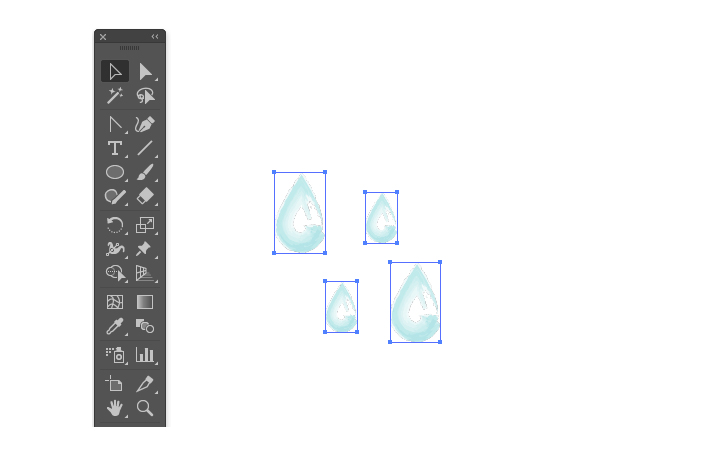
次に、オブジェクト>パターン>作成。
すると、選択したオブジェクトがパターンとしてカラースウォッチに登録されます。
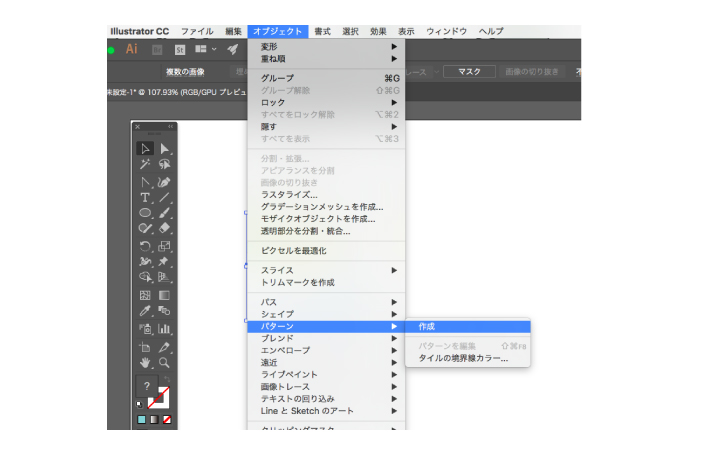
四角いオブジェクトを作成し、スウォッチ内の登録されたパターンを選択すると・・・
※形はなんでもOK!

しずく模様のパターンの出来上がり♪